tutoriel 99

Deze les is vertaald in PSP19 en is ook te maken met andere versies, soms kunnen instellingen wat verschillen
De originele les is geschreven door Sweety, ik heb haar toestemming om de les te vertalen in het Nederlands
Merci Sweety
Gebruik een eigen vrouwen/mannentube en een landschapsplaatje
Tubes die ik gebruikt heb zijn van Tocha23671, TubeNP 1266
Dank jullie wel
Deze les mag niet aangeboden worden op een forum, club of site zonder toestemming van de lessenschrijfster
Klik voor de originele les op onderstaande banner
**************
Materialen
**************
In Zip
3 selecties - Selection 1, 2 en 3 Tutoriel99
Textuur Corel_15_049
Kleurenpalet - Palette Couleurs
**************
Filters
AAA Frames - Foto Frame
Alien Skin Eyes Candy 5 - Impact - Glass - Clear
Filters Unlimited 2.0 - &<Background Designer IV> - @NightShadowPool
Filters Unlimited 2.0 - Tile & Mirror - Kaleidoscope 1
Mehdi - Wavy Lab en Sorting Tiles
MuRa's Meister - Copies
Nik Software - Color Efex Pro 3.0 Complete
Penta.com - color dot
Simple - Diamonds
Filters Hier
Zet het Textuur Corel_15_049 in je Texturenmap van Psp (waarschijnlijk zit deze er al in als standaard Textuur)
Zet de selecties in je selectiemap, open tubes en kleurenpalet in Psp
Respecteer de makers van het lesmateriaal
Gebruik 2 bij elkaar passende kleuren uit je tube, een donkere als Voorgrondkleur en een lichtere als Achtergrondkleur
Speel zo nodig met je laagdekking en mengmodus
Originele kleuren uit de les

Maak je eigen kleuren palet om makkelijk van kleur te wisselen
De Les
1
Open een Transparante Afbeelding van 900 bij 650 px
Effecten - Insteekfilters - Mehdi - Wavy Lab - 3e kleur vult filter zelf in

Aanpassen - Vervagen - Gaussiaanse vervaging - 30
Effecten - Insteekfilters - Mehdi - Sorting Tiles

2
Aanpassen - Zachtheid - Zachte focus

Selecties - Alles selecteren
Selecties - Wijzigen - Inkrimpen - 20
Selecties - Omkeren
Effecten - Insteekfilters - Filters Unlimited 2.0 - Tile & Mirror - Kaleidoscope 1

Effecten - Insteekfilters - penta.com - colordot
Standaard 90 - 2 - 255 - 255 - 255
Selecties - Laag maken van selectie
Aanpassen - Scherpte - Verscherpen
Selecties - Niets selecteren
3
Lagen - Nieuwe rasterlaag
Activeer Gereedschap selectie - Selectie - Aangepaste selectie


Effecten - Insteekfilters - Mehdi - Wavy Lab - 3e kleur vult filter zelf in, zie punt 1
Selecties - Niets selecteren
Lagen - Dupliceren
Effecten - Textuureffecten - Mozaiëk-glas

Aanpassen - Scherpte - Verscherpen
Lagen - Schikken - Omlaag
Ga op bovenste laag staan in lagenpalet (Raster 2)
Effecten - Afbeeldingseffecten - Verschuiving
Horizontaal 3 en Verticaal min 2
Aangepast en Transparant aangevinkt
4
Zo ziet het er nu uit

Je staat dus op bovenste laag (Raster 2)
Activeer Gereedschap selectie - Selectie - Aangepaste selectie

Lagen - Nieuwe rasterlaag
Open je landschapsplaatje
Bewerken - Kopiëren
Ga terug naar je werk
Bewerken - Plakken in selectie
Effecten - Insteekfilters - AAA Frames - Foto Frame

Selecties - Wijzigen - Selectieranden selecteren
Binnen en Anti-alias aangevinkt - Randbreedte 20
Effecten - Textuureffecten - Mozaiëk-glas, zie bij punt 3
Effecten - Insteekfilters - Alien Skin Eyes Candy 5 - Impact - Glass - Clear
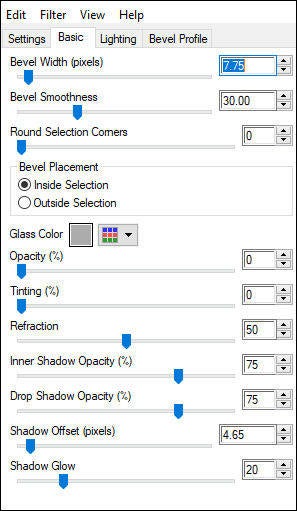
Effecten - 3D-effecten - Slagschaduw
0 0 60 20 Voorgrondkleur
Selecties - Niets selecteren
5
Zo ziet het er nu uit
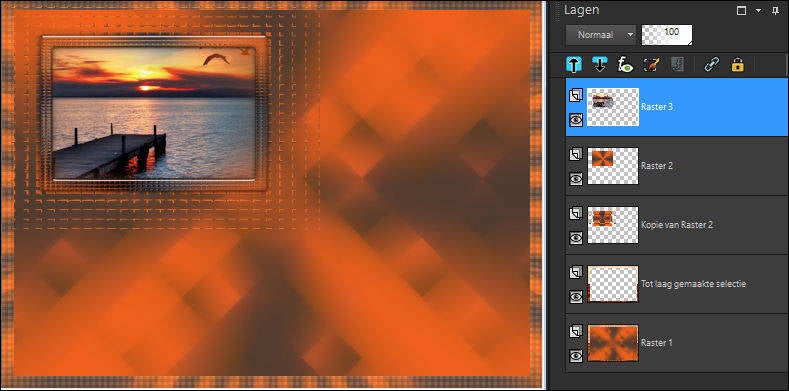
Je staat op bovenste laag (Raster 3)
Lagen - Samenvoegen - Omlaag samenvoegen - 2 maal
Lagen - Schikken - Omlaag - 1 maal
Selecties - Selectie laden/opslaan - Selectie laden vanaf schijf - sélection 1 tutoriel99
Klik eenmaal op Delete van toetsenbord
Selecties - Niets selecteren
6
Activeer Selectiegereedschap (K) of druk K in op je toetsenbord om kader te verplaatsen
Positie X/Horizontale positie 209,00 en Positie Y/Verticale positie 21,00

Druk M in op je toetsenbord zodat Gereedschap weer op Verplaatsen staat
Bewerken - Knippen (verdwijnt maar blijft in geheugen zitten)
Activeer Gereedschap selectie - Selectie - Aangepaste selectie

Bewerken - Plakken in selectie
Aanpassen - Scherpte - Verscherpen
Selecties - Alles selecteren
Afbeelding - Randen toevoegen - Geen vinkje bij Symmetrisch - Voorgrondkleur

Effecten - Afbeeldingseffecten - Naadloze herhaling - Standaard
Selecties - Omkeren
Laat selectie actief
7
Effecten - Insteekfilters - Filters Unlimited 2.0 - Tile & Mirror - Kaleidoscope 1 - zie punt 2
Aanpassen - Vervagen - Bewegingsvervaging

Aanpassen - Scherpte - Verscherpen
Selecties - Laag maken van selectie
Ga op onderste laag staan in lagenpalet en klik rechts op muis - Laag maken van achtergrondlaag
Selecties - Omkeren
Selecties - Wijzigen - Selectieranden selecteren
Binnen en Anti-alias aangevinkt - Randbreedte 3
Vul de rand met Voorgrondkleur
Selecties - Niets selecteren
8
Afbeelding - Randen toevoegen - 2 px - Voorgrondkleur - Symmetrisch aangevinkt
Bewerken - Kopiëren
Bewerken - Plakken als nieuwe afbeelding (zet even aan de kant voor later)
Ga verder met je originele werk
Selecties - Alles selecteren
Afbeelding - Randen toevoegen - Geen vinkje bij Symmetrisch - Achtergrondkleur

Selecties - Omkeren
Effecten - Insteekfilters - Simple - Diamonds
Selecties - Niets selecteren
Effecten - Afbeeldingseffecten - Naadloze herhaling
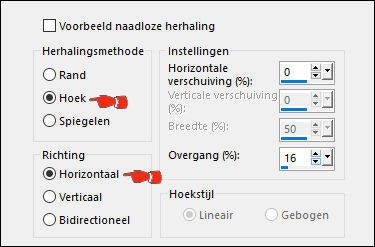
9
Activeer Gereedschap selectie - Selectie - Aangepaste selectie

Selecties - Laag maken van selectie
Selecties - Niets selecteren
Lagen - Dupliceren
Afbeelding - Omdraaien
Lagen - Samenvoegen - Omlaag samenvoegen
Activeer Gereedschap selectie - Selectie - Aangepaste selectie

Lagen - Nieuwe rasterlaag
Effecten - 3D-effecten - Gestanst

Lagen - Schikken - Omlaag
Selecties - Niets selecteren
10
Zo ziet het er nu uit

Ga op bovenste laag staan in je lagenpalet (Tot laag gemaakte selectie)
Effecten - Insteekfilters - penta.com - colordot
Standaard 90 - 2 - 255 - 255 - 255
Aanpassen - Scherpte - Verscherpen
11
Lagen - Nieuwe rasterlaag
Selecties - Selectie laden/opslaan - Selectie laden vanaf schijf - sélection 2 tutoriel99
Ga naar de afbeelding die je bij punt 8 aan de kant hebt gezet
Bewerken - Kopiëren
Ga terug naar je originele werk
Bewerken - Plakken in selectie
Aanpassen - Vervagen - Radiaal vervagen
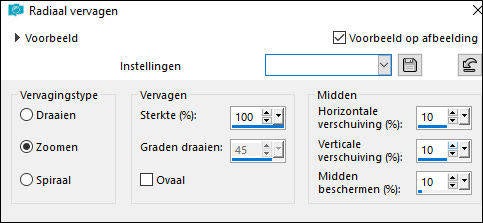
Effecten - Insteekfilters - Alien Skin Eyes Candy 5 - Impact - Glass - Clear
Selecties - Niets selecteren
Activeer Selectiegereedschap (K) of druk K in op je toetsenbord om kleine knop te verplaatsen
Positie X/Horizontale positie 37,00 en Positie Y/Verticale positie 49,00

Druk M in op je toetsenbord zodat Gereedschap weer op Verplaatsen staat
Effecten - Insteekfilters - MuRa's Meister - Copies

Lagen - Dupliceren
Afbeelding - Omdraaien
Lagen - Samenvoegen - Omlaag samenvoegen
Effecten - 3D-effecten - Slagschaduw
0 0 60 10 Zwart
12
Zo ziet het er nu uit

Afbeelding - Randen toevoegen - 2 px - Voorgrondkleur - Symmetrisch aangevinkt
Klik rechts op muis in je lagenpalet - Laag maken van achtergrondlaag (wordt Raster 1)
Afbeelding - Doekgrootte
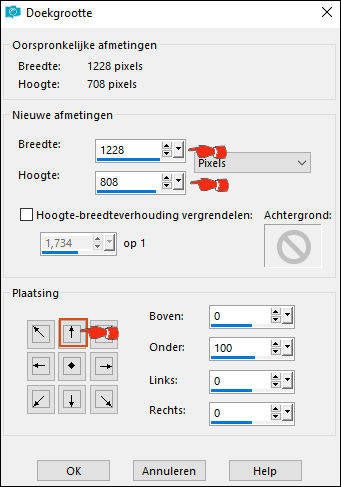
Lagen - Dupliceren
Effecten - Geometrische effecten - Perspectief-verticaal

Effecten - Afbeeldingseffecten - Verschuiving
Horizontaal min 1 en Verticaal min 180
Aangepast en Transparant aangevinkt
Beeld - vinkje bij Linealen
Druk K in op je toetsenbord en trek de laag omlaag naar 700

Haal vinkje bij Linealen weer weg en druk M in op je toetsenbord
13
Je staat nog op bovenste laag
Selecties - Selectie laden/opslaan - Selectie laden vanaf schijf - sélection 3 tutoriel99
Effecten - Insteekfilters - Filters Unlimited 2.0 - &<Background Designer IV> - @Night Shadow Pool

Effecten - Textuureffecten - Texturen - zoek Corel_15_049

Aanpassen - Scherpte - Verscherpen
Effecten - 3D-effecten - Slagschaduw
0 0 100 25 Zwart
Selecties - Niets selecteren
Lagen - Schikken - Omlaag
14
Afbeelding - Randen toevoegen - 3 px - Achtergrondkleur - Symmetrisch aangevinkt
Lagen - Nieuwe rasterlaag
Activeer Gereedschap selectie - Selectie - Aangepaste selectie

Ga naar de afbeelding die je bij punt 8 aan de kant hebt gezet
Bewerken - Kopiëren
Ga terug naar je originele werk
Bewerken - Plakken in selectie
Selectie - Niets selecteren
Lagen - Dupliceren
Ga op laag eronder staan (Raster 1)
Effecten - Afbeeldingseffecten - Naadloze herhaling - Naast elkaar
15
Zo ziet het er nu uit

Ga op bovenste laag staan in lagenpalet
Open je vrouw-/mantube
Bewerken - Kopiëren
Ga terug naar je werk
Bewerken - Plakken als nieuwe laag
Pas formaat eventueel aan en geef slagschaduw naar keuze
16
Lagen - Samenvoegen - Alle lagen samenvoegen
Optioneel als je mooi vindt
Effecten - Insteekfilters - Nik Software - Color Efex Pro 3.0 Complete
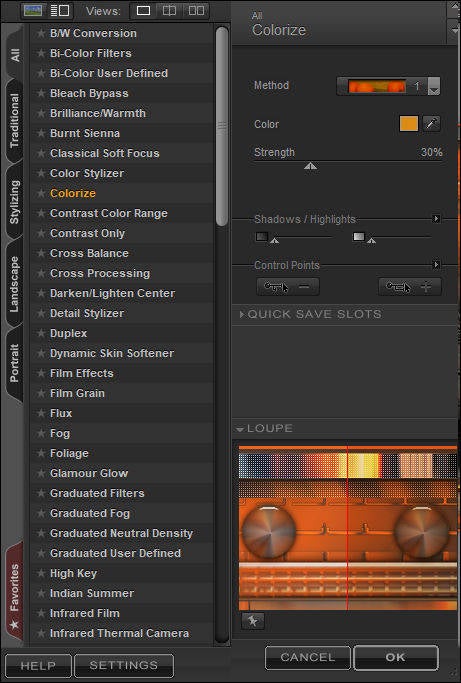
Plaats je handtekening/watermerk
Verklein naar 950 breed en sla op als Jpg
Deze les behoort toe aan Sweety en mag niet gedeeld worden zonder haar toestemming
Ik vind het leuk om je creatie te zien
En nog een voorbeeld van mij, Tubes LB Tubes



